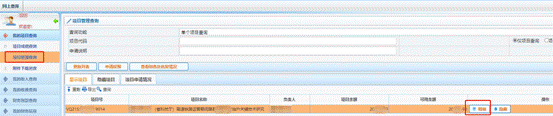一、项目负责人操作指南
1、进入“西南交通大学计划财务处”官网:https://cwc.swjtu.edu.cn/,并用项目负责人账号登录(其他人查询和下载需负责人授权,授权方法见本指南第5页,其他人查询和下载指南见本指南第8页);
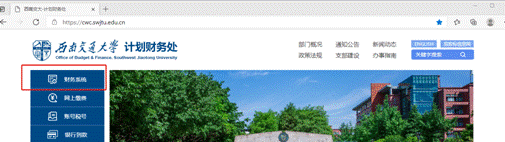
2、登录后,点击页面左侧“新版财务查询”;
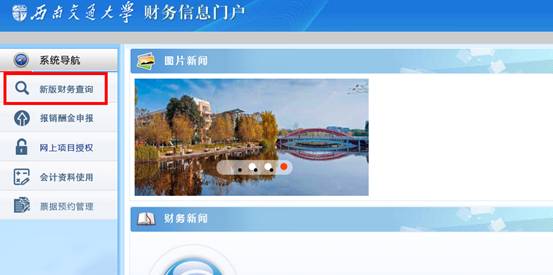
3、点击页面左侧“我的项目查询”下方的“项目组成查询”;
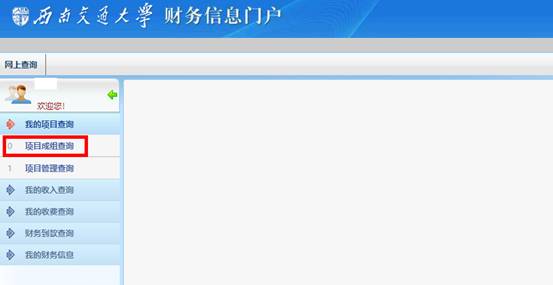
4、点击页面中的项目号;

5、点击页面中的“凭证附件预览”;
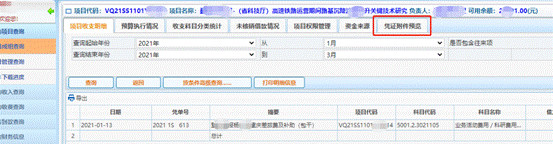
6、选择要查询的年份;如需查询确定的某一份凭证,则可以在“月份”和“预约号”中输入信息来精确查询;
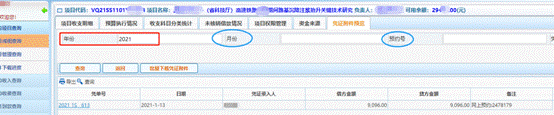
7、点击页面中的“批量下载凭证附件”

8、点击页面左侧的“附件下载进度”,在生成的页面中选中刚批量下载的附件,然后点击页面下方的“明细”;
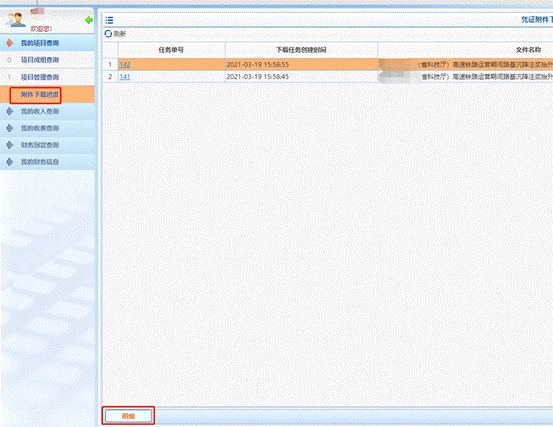
9、点击弹出的对话框中的附件名称,即可批量下载所有凭证附件。
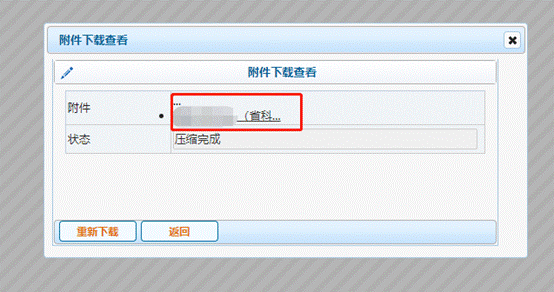
11、如需下载某一份财务凭证的附件,在凭证明细清单中点击需要打印的凭证,即可看到此凭证的相关报销附件图片信息,点击图片中的“+”可放大图片并可点击右键下载图片;

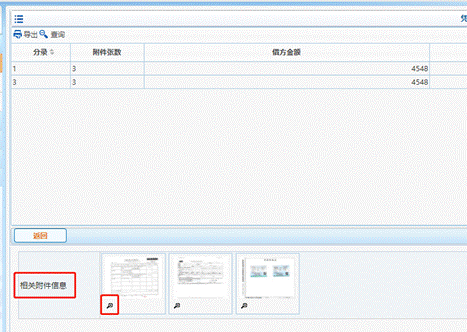
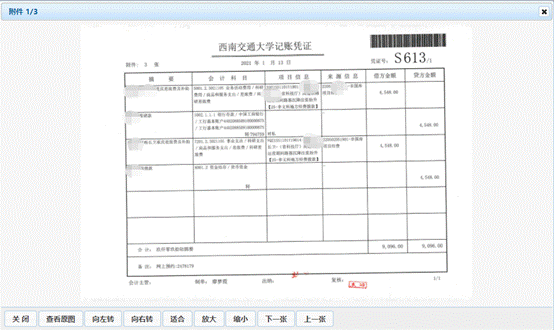
二、项目负责人授权他人查询下载财务报销凭证及附件的,授权方法如下:
若项目负责人委托他人代办查询和下载事宜,则需在网上进如下操作(特别提醒:一旦授权他人查询,则被授权人能看见该项目所有账务信息,请谨慎授权):
1、进入“西南交通大学计划财务处”官网:https://cwc.swjtu.edu.cn/,并用项目负责人账号登录;
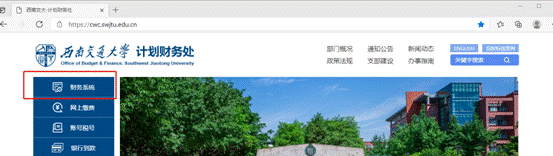
登录后,点击页面左侧系统导航栏的“项目授权及查询”;
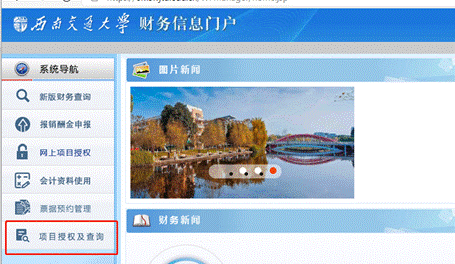
3、在新页面中,点击左下角“授权管理员/经办人”;
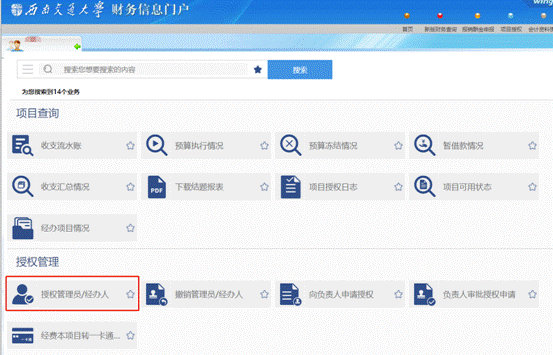
4、请阅读新页面中关于不同授权角色的说明,并点击页面左下角的“开始办理”;
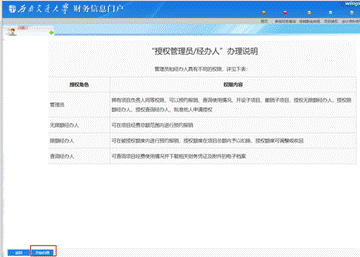
5、勾选要查询的项目,然后点击页面下方的“新增查询经办人”;
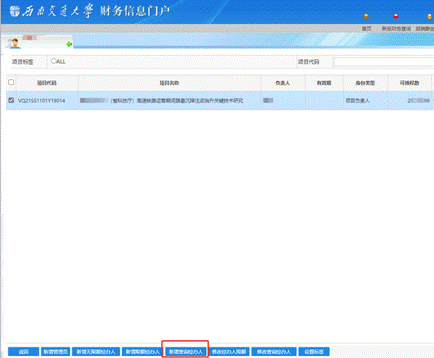
6、在新页面弹出的对话框中填写拟授权的经办人的工号,系统将自动识别其姓名,并将“允许查询附件”勾为“是”,然后点击“保存”;
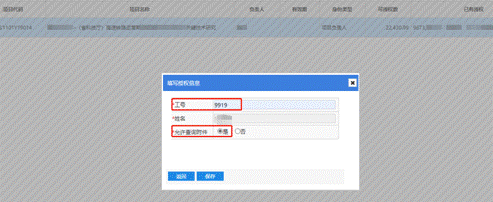
7、若弹出“授权成功”对话框,则表示此次授权已经生效,被授权的经办人的已具有查询权限。
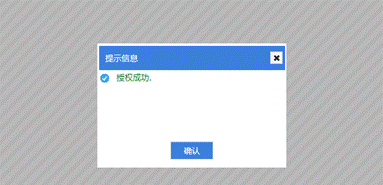
三、被授权的经办人操作指南
被授权人登录计财处官网后,点击“新版财务查询”---“项目管理查询”,可以看到被授权的项目,然后点击要查询项目右侧的“明细”,后续步骤可按照负责人查询指南步骤中的5-11查询、下载凭证附件。